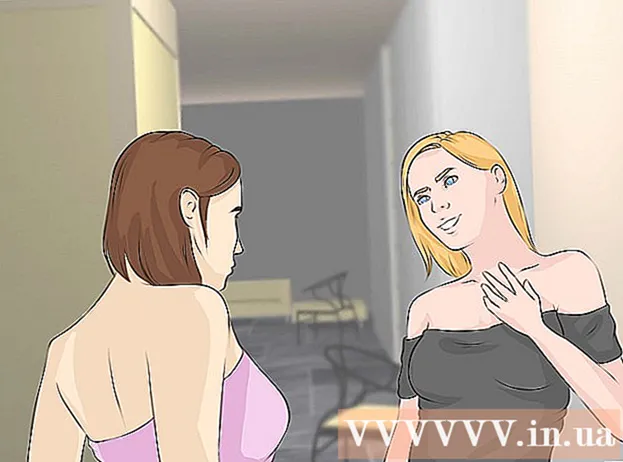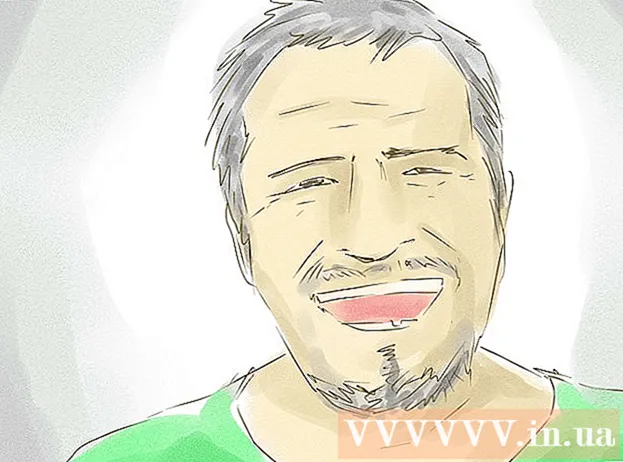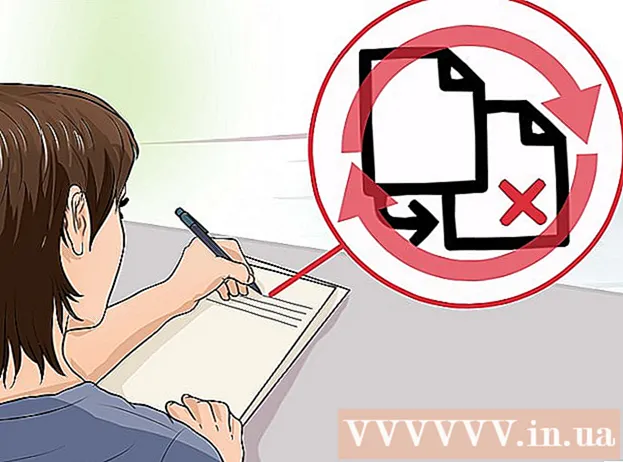Autora:
Carl Weaver
Data De La Creació:
24 Febrer 2021
Data D’Actualització:
1 Juliol 2024

Content
- Passos
- Mètode 1 de 3: canvieu la contrasenya (iPhone, iPad, iPod)
- Mètode 2 de 3: canvieu la contrasenya (qualsevol dispositiu)
- Mètode 3 de 3: restablir una contrasenya oblidada
- Articles similars
Apple ha combinat tots els seus serveis, incloses les compres a iTunes, en un sol compte: Apple ID. Si heu creat un compte d'iTunes, ara és un identificador d'Apple, però encara compleix la mateixa funció. Podeu canviar la vostra contrasenya fàcilment a través del lloc web Apple ID des del vostre ordinador o dispositiu iOS.
Passos
Mètode 1 de 3: canvieu la contrasenya (iPhone, iPad, iPod)
 1 Aneu a iCloud. Podeu canviar la contrasenya d'iTunes directament des del vostre iPhone, sempre que conegueu la contrasenya actual. Si no coneixeu la vostra contrasenya actual, proveu de restablir-la.
1 Aneu a iCloud. Podeu canviar la contrasenya d'iTunes directament des del vostre iPhone, sempre que conegueu la contrasenya actual. Si no coneixeu la vostra contrasenya actual, proveu de restablir-la. - Obriu el menú Configuració i seleccioneu iCloud.
- Feu clic al vostre identificador d'Apple. Actualment heu iniciat la sessió amb el vostre ID d’Apple al vostre iPhone. Si intenteu canviar la contrasenya d’un compte diferent, aneu al vostre ordinador.
- Si se us demana que introduïu la vostra contrasenya, feu-ho i feu clic a "D'acord". Això no passarà si utilitzeu autenticació de dos factors i inicieu la sessió amb un dispositiu de confiança.
 2 Aneu a la secció "Canvia la contrasenya". Ara haureu de verificar la vostra identitat.
2 Aneu a la secció "Canvia la contrasenya". Ara haureu de verificar la vostra identitat. - Feu clic a Contrasenya i seguretat.
- Feu clic a Canvia la contrasenya.
 3 Respon a preguntes de seguretat. Després d'introduir les respostes, feu clic a "Confirma".
3 Respon a preguntes de seguretat. Després d'introduir les respostes, feu clic a "Confirma". - Si inicieu la sessió des d’un dispositiu de confiança, no haureu de respondre a preguntes de seguretat.
 4 Introduïu una contrasenya nova. Introduïu-lo dues vegades per confirmar. A partir d’ara, la vostra nova contrasenya entrarà en vigor i fins que no s’introdueixi, quedareu desconnectat de tots els dispositius connectats.
4 Introduïu una contrasenya nova. Introduïu-lo dues vegades per confirmar. A partir d’ara, la vostra nova contrasenya entrarà en vigor i fins que no s’introdueixi, quedareu desconnectat de tots els dispositius connectats.
Mètode 2 de 3: canvieu la contrasenya (qualsevol dispositiu)
 1 Feu clic a l'enllaç Canvia la contrasenya a la configuració de seguretat de l'identificador d'Apple. Ara que el vostre compte d'iTunes s'ha combinat amb el vostre ID d'Apple, haureu d'utilitzar el lloc web Apple ID per canviar la vostra contrasenya. El vostre ID d'Apple és la mateixa adreça electrònica que utilitzeu per iniciar la sessió a iTunes.
1 Feu clic a l'enllaç Canvia la contrasenya a la configuració de seguretat de l'identificador d'Apple. Ara que el vostre compte d'iTunes s'ha combinat amb el vostre ID d'Apple, haureu d'utilitzar el lloc web Apple ID per canviar la vostra contrasenya. El vostre ID d'Apple és la mateixa adreça electrònica que utilitzeu per iniciar la sessió a iTunes. - Obriu appleid.apple.com en un navegador d'Internet.
- Introduïu l'identificador i la contrasenya d'Apple. Si no recordeu la vostra contrasenya, proveu de restablir-la.
- Feu clic a l'enllaç Canvia la contrasenya de la secció Seguretat.
 2 Passa per la verificació d'identitat. Les dades que heu de proporcionar per verificar la vostra identitat dependran de la configuració de seguretat del vostre compte:
2 Passa per la verificació d'identitat. Les dades que heu de proporcionar per verificar la vostra identitat dependran de la configuració de seguretat del vostre compte: - Respon a preguntes de seguretat. Aquestes preguntes es van crear en configurar el compte i haurà de respondre-les per continuar.
- Verifiqueu el número si el compte utilitza autenticació de dos factors. S’enviarà una notificació amb un codi al vostre telèfon mòbil. Introduïu aquest codi al lloc web Apple ID per començar a restablir la vostra contrasenya.
 3 Introduïu una contrasenya nova. Introduïu la contrasenya actual al primer camp i, a continuació, introduïu la nova contrasenya dues vegades.
3 Introduïu una contrasenya nova. Introduïu la contrasenya actual al primer camp i, a continuació, introduïu la nova contrasenya dues vegades. - Quan activeu una nova contrasenya, se us desconnectarà de qualsevol dispositiu connectat. Haureu de tornar a iniciar la sessió amb una nova contrasenya.
Mètode 3 de 3: restablir una contrasenya oblidada
 1 Introduïu el vostre ID d'Apple a iforgot.apple.com. El lloc de restabliment de la contrasenya d’Apple us guia pel procés de restabliment de l’identificador d’Apple (el nou nom del vostre compte d’iTunes).
1 Introduïu el vostre ID d'Apple a iforgot.apple.com. El lloc de restabliment de la contrasenya d’Apple us guia pel procés de restabliment de l’identificador d’Apple (el nou nom del vostre compte d’iTunes). - Obriu iforgot.apple.com en un navegador d'Internet.
- Introduïu l'adreça de correu electrònic que utilitzeu per iniciar la sessió a iTunes (aquest és el vostre ID d'Apple).
- Feu clic a Continua.
 2 Trieu un mètode per verificar la vostra identitat. Hi ha diverses maneres de confirmar que sou el propietari del compte. El mètode de verificació dependrà de les funcions de seguretat del compte:
2 Trieu un mètode per verificar la vostra identitat. Hi ha diverses maneres de confirmar que sou el propietari del compte. El mètode de verificació dependrà de les funcions de seguretat del compte: - Autenticació de correu electrònic - se us enviarà un missatge a la vostra adreça de correu electrònic principal o de seguretat. La vostra adreça principal sol ser la que heu introduït quan heu creat el vostre ID d’Apple, tot i que és possible que ja l’hagueu canviat. Seguiu l'enllaç del correu electrònic que heu rebut per restablir la contrasenya. Pot trigar uns minuts a generar un correu electrònic i, si utilitzeu Gmail, es pot classificar en la categoria Alertes.
- Resposta a preguntes de seguretat - en triar aquesta opció, se us demanarà que respongueu a dues preguntes de seguretat que esteu establint en crear el vostre compte. Si heu oblidat les respostes a aquestes preguntes, però teniu una adreça de correu electrònic de còpia de seguretat associada amb el vostre ID d'Apple, podeu restablir-les. Després de respondre les preguntes, podreu introduir una nova contrasenya.
- Confirmació per número - aquesta opció estarà disponible si heu activat l'autenticació de dos factors per al vostre compte i hi heu enllaçat un dispositiu de confiança. Per a la seva verificació, se us demanarà que introduïu el vostre número de telèfon mòbil. S’enviarà una notificació al dispositiu iOS de confiança. Feu clic a Permet i introduïu la contrasenya del dispositiu i restabliu la contrasenya de l'identificador d'Apple.
- Introduïu la clau de recuperació - Aquesta opció només apareix si heu configurat la verificació en dos passos per al vostre compte. Se us demanarà que introduïu la clau de recuperació que es va generar quan vau activar la verificació en dos passos. Després d’això, hauria d’arribar un codi al dispositiu de confiança, que també es va generar quan es va habilitar la verificació en dos passos. Després d’introduir el codi, podeu restablir la contrasenya. Si perdeu la clau de recuperació i oblideu la contrasenya, no podreu accedir al vostre compte.
 3 Introduïu una contrasenya nova. Introduïu la vostra nova contrasenya dues vegades per confirmar-la.
3 Introduïu una contrasenya nova. Introduïu la vostra nova contrasenya dues vegades per confirmar-la. - La vostra nova contrasenya entrarà en vigor immediatament, cosa que provocarà que us desconnecteu de tots els dispositius connectats. Per iniciar la sessió, haureu d'introduir una nova contrasenya.
- Penseu a escriure la vostra contrasenya en un lloc segur, com ara a la vostra oficina, en un portàtil, de manera que, en cas d’alguna cosa, la tingueu sempre al vostre abast.
Articles similars
- Com es crea un compte d'Apple ID i es descarreguen aplicacions des de l'App Store d'Apple
- Com es crea un ID d'Apple a l'iPhone
- Com obtenir un identificador d'Apple
- Com canviar la contrasenya del vostre perfil d’Apple
- Com transferir la biblioteca d'iTunes d'un ordinador a un altre
- Com actualitzar iTunes
- Com es converteix la música (MP4) descarregada a iTunes en format MP3
- Com fer un to de trucada gratuït amb una cançó a iTunes